Restaurar e-mails excluídos da pasta excluída do Outlook.com
A equipe Outlook/Hotmail sempre foi útil para ajudar a recuperar e-mails excluídos em um nível pessoal, mesmo depois de esvaziar sua pasta de itens excluídos. (Deleted items)Posteriormente, o Hotmail começou a oferecer um recurso que permite recuperar e-mails excluídos .
Aqueles que atualizaram para o novo e-mail do Outlook.com podem ficar felizes em saber que esse recurso também foi mantido aqui! Com o Microsoft Outlook(Microsoft Outlook) , você pode recuperar e-mails que podem ter sido excluídos acidentalmente de sua caixa de entrada ou de sua pasta Excluídos. Isso também é útil se sua conta foi invadida porque os hackers geralmente excluem todas as mensagens de uma conta.
Restaurar e-mails excluídos no Outlook.com
Se você deseja recuperar esses e-mails excluídos, faça login na sua conta de e-mail do Outlook.com e clique na pasta Excluídos .(Deleted)

Na parte inferior, você verá um link para Recuperar(Recover) mensagens excluídas.

Clique(Click) nele e você verá suas pastas excluídas(Deleted) sendo inundadas com e-mails excluídos antigos.

Lembre-se de dar seus comentários, para que a Microsoft possa aprimorar seus serviços.

Obteve(Got) uma resposta jubilosa quando eu cliquei funcionou! Comprou um sorriso no meu rosto! :)

O Outlook(Outlook) recuperará o maior número possível de mensagens e as colocará na pasta Excluídas . (Deleted)Se você não vir as mensagens excluídas que deseja, significa que elas foram perdidas permanentemente. Quando as mensagens recuperadas estiverem de volta à sua pasta Excluídas(Deleted) , você deverá mover as mensagens importantes de volta para sua caixa de entrada ou pastas pessoais, pois a pasta Excluídas(Deleted) é limpa periodicamente.
Observe que esse recurso não funciona para contas de criança. Dessa forma, os pais podem ter certeza de que, ao excluir mensagens das contas de seus filhos, elas permanecerão excluídas!
Relacionado(Related) : Recuperar itens excluídos da pasta Itens Excluídos do Outlook(Recover items deleted from the Deleted Items folder of Outlook) .
Desative(Opt) o recurso Recuperar(Recover) e-mail de exclusão no Outlook.com
Para fins de privacidade, se desejar, você pode desativar esse recurso, para que seu e-mail excluído permaneça excluído permanentemente sem chance de recuperação.
Para fazer isso, clique em Configurações e selecione Mais configurações de email.

Clique em Configurações de privacidade avançadas.

Selecione Não me deixe recuperar mensagens excluídas – assim que elas saírem da pasta Excluídas, não me dê um link para recuperá-las(Don’t let me recover deleted messages – once they leave the Deleted folder, don’t give me a link to get them back) e clique em Salvar.
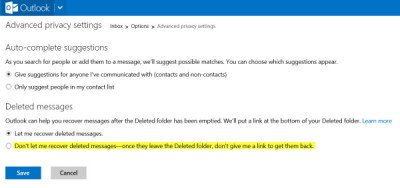
Observe que esta opção é uma via de mão única e, uma vez que você a exercite, não há como reverter ou voltar atrás.
Related posts
Como criptografar Emails em Microsoft Outlook app and Outlook.com
Como traduzir automaticamente email em Outlook.com
Como excluir ou fechar a conta Outlook.com email permanentemente
Como esvaziar o Junk Email Folder em Outlook
Como automaticamente Forward Email em Microsoft Outlook
Como usar Gmail From Outlook.com interface
Como adicionar alguém para Safe Senders List em Outlook
New Mail, Calendar e People experiências na Outlook.com
Como parar Email de ir para Junk em Outlook
Como adicionar Google Workspace (G Suite) Email Account para Outlook
Outlook versus Gmail: quem é o rei do e-mail?
Como criar atalhos do Microsoft Outlook para email e tarefas
Obtenha estatísticas de e-mail do Outlook usando o StatView
Como encaminhar emails automaticamente no Outlook 2019
Fix ReadableByteStream error em Chrome ao abrir Outlook.com
Precisa ver seu e-mail da semana passada? Como pesquisar o Outlook por data
Como configurar auto CC & BCC em Outlook and Gmail
Como recuperar um e-mail no Outlook
Não é possível anexar arquivos para e-mail em Outlook.com or Desktop aplicativo [fixo]
Atalhos Keyboard para Outlook.com or Hotmail.com
